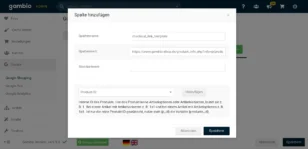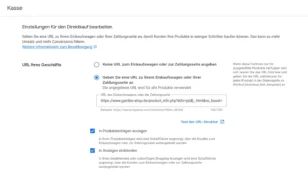Im Google Merchant Center die Direktkauf-URL (Kasse-Link) für den Gambio-Shop hinterlegen?
So einfach geht’s!
Was ist der Direktkauf-Link?
Stellen wir uns vor, potenzielle Kunden entdecken unsere Produkte direkt über Google Shopping oder Performance Max-Anzeigen. Im besten Fall führt ein Klick auf das Produkt nicht nur zur Produktdetailseite, sondern direkt zur Kasse – ohne Umwege, ohne Ablenkung. Genau das ermöglicht der sogenannte Direktkauf-Link.
Mit dieser Funktion können wir einen speziellen Link hinterlegen, der Kunden direkt zur Zahlungsseite oder zum Warenkorb führt. Dadurch wird der Kaufprozess beschleunigt, was die Wahrscheinlichkeit eines erfolgreichen Abschlusses erhöht. Besonders für Kunden, die bereits kaufbereit sind, stellt dies eine erhebliche Erleichterung dar. Wir wissen oder ahnen alle, was uns der aufgeblähte Gambio-Checkout an Conversions wegfrisst. Deshalb ist – genau wie bei den Gambio Grid Buttons – jede Abkürzung zum Kaufabschluss ein wahrer Conversion-Segen.
Leider bietet Gambio standardmäßig keine Möglichkeit, solche Direktkauf-Links automatisch zu generieren oder in den Produktdaten bereitzustellen. Das bedeutet, dass wir manuell Anpassungen vornehmen müssen, um diese Funktion im Google Merchant Center nutzen zu können.
Direktkauf-Link im Merchant Center hinterlegen
Es gibt zwei Methoden, um die Direktkauf-Funktion zu aktivieren: auf Kontoebene oder auf Produktebene. Für die Aktivierung auf Produktebene können wir im Gambio-Produktfeed das Attribut [checkout_link_template] einbauen. Der Gambio CSV-Export stellt das standardmäßig leider nicht bereit. Wenn wir für die Übertragung der Artikeldaten vom Gambio-Shop ins Merchant Center das Google Services Modul von Gambio nutzen, fügen wir im Gambio-Admin unter Google > Google Shopping im Reiter Artikeldaten durch Klick auf den Button Erstellen eine neue Spalte hinzu. Der Spaltenname lautet checkout_link_template und der Spaltenwert könnte zum Beispiel so lautenhttps://www.gambio-shop.de/product_info.php?info=p{products_id}_.html&no_boost=1&action=buy_now&BUYproducts_id={id}
Gehen wir aber lieber vom Standardfall aus, dass nämlich für alle Produkte dieselben Bedingungen gelten sollen und konzentrieren uns auf die einfachere und datensparsamere der beiden Methoden: Direktkauf-Link auf Kontoebene aktivieren.
Im Google Merchant Center Next navigieren wir zu Unternehmensinformationen. Dort finden im Reiter Details die Menübox Kasse mit dem Link „Einstellungen für den Direktkauf bearbeiten“. Im alten Merchant Center (also ohne Zusatz Next) war der Menüpunkt noch über Unternehmen > Kasse erreichbar.
Keine Ahnung, warum die Bezeichnung URL Ihres Geschäfts heißt. In jedem Fall wählen wir die Option Geben Sie eine URL zu Ihrem Einkaufswagen oder Ihrer Zahlungsseite an. Dabei haben wir prinzipiell 2 Möglichkeiten:
- Bei Klick auf den Direktkauf-Link soll man zum Warenkorb weitergeleitet werden. Dann lautet die URL:
https://www.gambio-shop.de/product_info.php?info=p{id}_.html&no_boost=1&action=buy_now&BUYproducts_id={id} - Der Artikel soll in den Warenkorb gelegt werden, der Interessent aber auf der Artikelseite bleiben bzw. landen:
https://www.gambio-shop.de/shopping_cart.php?action=buy_now&BUYproducts_id={id}
Dabei ersetzt Google den Platzhalter {id} automatisch durch die Produkt-ID aus unserem Feed.
Wir testen die URL-Struktur mit Hilfe der Funktion Test der URL-Struktur. Durch Klick darauf sollte ein Produkt aus unserem Feed im Gambio-Warenkorb landen. Abschließend wählen wir die gewünschten Ziele aus, also „In Anzeigen einblenden“ oder „In Produkteinträgen anzeigen“ oder beides, und klicken auf „Speichern“.
Die Direktkauf-URLs müssen direkt zur Kasse oder zum Warenkorb führen, ohne dass eine Anmeldung erforderlich ist. Ein aktivierter Kundengruppen-Check für Artikel aus dem Gambio-Feed könnte Probleme bereiten.
Die Domain der Direktkauf-URL muss mit der Domain im Produktfeed übereinstimmen.
Es sollten keine Tracking-Parameter in der URL-Vorlage enthalten sein, um Probleme zu vermeiden. Ein Gambio Kampagnen Report Link könnte also Probleme verursachen.